Come eseguire lo strumento di risoluzione dei problemi di Windows Update
Varie / / March 12, 2022
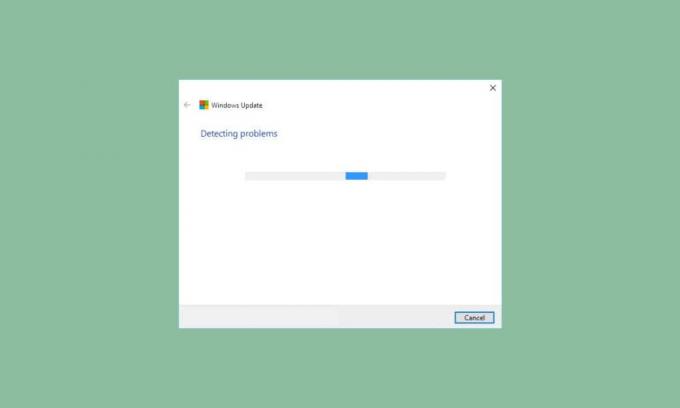
Non è facile lavorare su un sistema che è instabile e ti dà molti problemi durante l'esecuzione di varie attività. E se non riesci nemmeno ad aggiornare correttamente il tuo sistema, diventa fastidioso. Gli aggiornamenti di Windows hanno lo scopo di risolvere i vari problemi di sistema con l'ultima versione. Tuttavia, a volte ti ritrovi a lottare con il download e l'installazione di questi aggiornamenti sul tuo dispositivo. Leggi e segui i prossimi passaggi per eseguire lo strumento di risoluzione dei problemi di Windows Update sul tuo PC Windows 10 per risolvere definitivamente questi problemi.

Come eseguire lo strumento di risoluzione dei problemi di Windows Update su Windows 10
Potresti riscontrare diversi codici di errore durante l'aggiornamento o l'aggiornamento del tuo PC. A parte Computer Windows 10, questo accade anche in Windows 11. Potresti incontrare diversi codici di errore associati a questo problema come 80244001, 80244001B, 8024A008, 80072EFE, 80072EFD, 80072F8F, 80070002, 8007000E, e molto di più. Questo accade di solito per i seguenti motivi:
- Connessione Internet instabile.
- Componenti di Windows Update incompleti o interrotti nel PC.
- Chiavi di registro di Windows nel PC non valide.
In questa guida, abbiamo spiegato l'esecuzione del metodo di risoluzione dei problemi di Windows Update. È una funzionalità integrata creata per correggere tutti gli errori relativi all'aggiornamento. Si riparerà File temporanei relativi a Windows Update e servizi e ripristinare i componenti di Windows Update. Segui i prossimi passaggi di questo metodo per aggiornare Windows senza ulteriori impedimenti:
1. stampa Tasti Windows + I contemporaneamente al lancio Impostazioni.
2. Clicca sul Aggiornamento e sicurezza piastrella, come mostrato.

3. Vai a Risoluzione dei problemi menu nel riquadro di sinistra.
4. Selezionare aggiornamento Windows risoluzione dei problemi e fare clic su Esegui lo strumento di risoluzione dei problemi pulsante mostrato sotto evidenziato.

5. Attendi che lo strumento di risoluzione dei problemi rilevi e risolva il problema. Una volta completato il processo, fare clic su Applicare questa correzione e ricominciail tuo PC.
Dopo aver seguito questi passaggi, puoi completare l'esecuzione del processo di risoluzione dei problemi di Windows Update e continuare a scaricare e installare gli aggiornamenti sul tuo sistema in modo fluido.
Nota: Puoi anche correre Risoluzione dei problemi di compatibilità del programma elencati sotto Ulteriori soluzioni per la risoluzione dei problemi per risolvere i problemi di compatibilità dei programmi software con il sistema operativo. Questo troverà e risolverà i problemi relativi alla compatibilità dei vecchi programmi con la versione più recente/precedente di Windows.

Domande frequenti (FAQ)
Q1. Perché eseguire innanzitutto lo strumento di risoluzione dei problemi di Windows Update?
Ans. Lo strumento di risoluzione dei problemi di Windows Update è un'utilità integrata fornita da Windows per gestire i componenti di aggiornamento di Windows malfunzionanti. Questo metodo è in genere la prima soluzione per risolvere i problemi di aggiornamento di Windows prima di passare a quelli più complessi.
Q2. L'esecuzione dello strumento di risoluzione dei problemi di Windows Update renderà l'aggiornamento più veloce?
Ans. Lo strumento di risoluzione dei problemi di Windows Update risolverà i problemi che hanno causato il rallentamento o l'arresto dei processi di aggiornamento. Sperimenterai una velocità più fluida durante il download e l'installazione degli aggiornamenti una volta che i problemi di aggiornamento saranno stati risolti con questo strumento di risoluzione dei problemi.
Consigliato:
- Come ripristinare Windows 11
- Correggi l'errore 0x800f0984 2H1 di download di Windows Update
- Correggi l'errore 0x8007000d di Windows Update
- Fix Windows Impossibile cercare nuovi aggiornamenti
Ecco come eseguire lo strumento di risoluzione dei problemi di Windows Update su Windows 10 e Windows 7. Ci auguriamo che tu abbia trovato utile questo articolo. Continua a visitare la nostra pagina per ulteriori suggerimenti e trucchi interessanti e lascia i tuoi commenti qui sotto.



